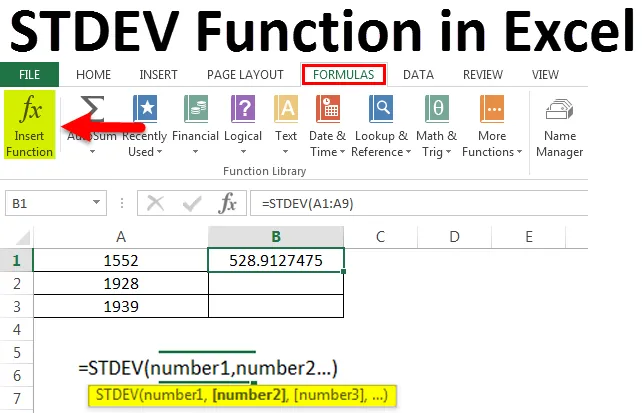
STDEV-toiminto Excelissä (sisällysluettelo)
- STDEV-toiminto Excelissä
- STDEV-kaava Excelissä
- Kuinka käyttää STDEV-toimintoa Excelissä?
STDEV-toiminto Excelissä
Tilastot ja laskentataulukot liittyvät läheisesti toisiinsa. Ei siis ihme, että suosittu taulukkolaskentatyökalu, kuten excel, olisi täynnä ominaisuuksia ja toimintoja, jotka tukevat tilastollista analyysiä. Yksi niistä on STDEV tai korjattu keskihajontatoiminto.
STDEV-kaava Excelissä
Alla on Excelissä oleva STDEV-kaava:
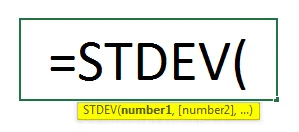
Esimerkkejä STDEV-toiminnasta excelissä
1 ) Katsotaanpa joitain esimerkkejä STDEV: stä. STDEV: tä käytetään laajalti mittaamaan, kuinka paljon yksittäiset tietoelementit ovat hajonneet keskimääräisestä arvosta.
Voit ladata tämän STDEV Function Excel -mallin täältä - STDEV Function Excel Template- Oletetaan esimerkiksi, että meillä on kaupan osien tietojoukko, jonka laatua tarkistetaan. Meidän on löydettävä keskihajonta meillä olevien osien lukumäärän, uusittavien osien lukumäärän, osien epäonnistumisen, vielä tarkistamattomien osien ja osien kokonaismäärän välillä.
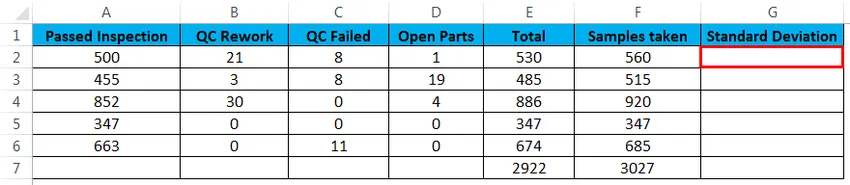
- STDEV-toimintoa käytettäisiin seuraavasti:
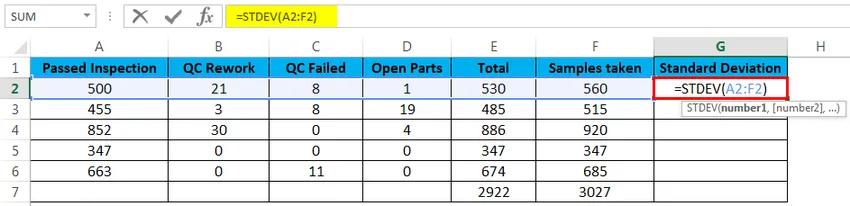
- Tämä antaisi meille solujen A2 - F2 arvojen keskihajonnan. Samoin voimme saada selville keskihajonnan muille.
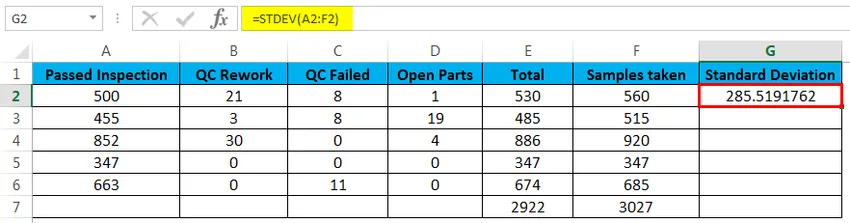
Edellä olevien tietojen analysointi tarkoittaa, että ero kunkin luokan osien lukumäärän välillä on suuri. Jos kaava palauttaisi pienemmän luvun, se tarkoittaisi, että kunkin luokan osien lukumäärä olisi lähempänä. Tämä on tärkeä tekijä monissa sovelluksissa, kuten laadunvalvontatoimenpiteiden tehokkuuden analysoinnissa.
2 ) Katsotaanpa toista esimerkkiä, jossa STDEV-toiminto on hyödyllinen.
Oletetaan, että meillä on painotietoja useista lähetyksistä. Haluamme selvittää, kuinka paljon ne eroavat toisistaan.
Tiedot ovat seuraavat:
Lähetys 1 : 0, 5 kg
Lähetys 2 : 2 kg
Lähetys 3 : 0, 8 kg
Lähetys 4 : 2, 8 kg
Lähetys 5 : 1, 1 kg
- Laitoimme tämän excel-arkkiin.
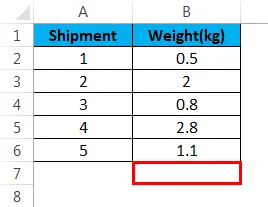
- Nyt käytä STDEV-toimintoa saadaksesi normaalipoikkeama:
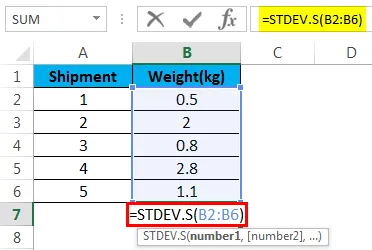
- Tämä antaisi meille standardipoikkeaman solussa B7.
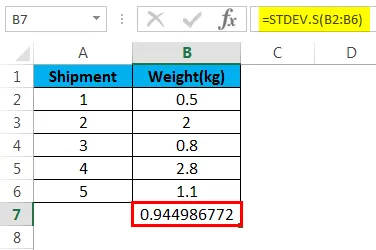
Nyt havaitsemme, että keskihajonta on noin 0, 9, mikä tarkoittaa, että painot eivät eroa paljon lähetysten välillä. Tosielämässä tällaiset ongelmat sisältävät paljon enemmän datapisteitä ja käyttävät enemmän mittareita, kuten keskiarvo ja varianssi, ratkaisujen luomiseen erityisiin ongelmiin.
Selitys STDEV-toiminnosta
Ennen kuin siirrymme oppimaan STDEV: n käyttöä, tässä on yleiskatsaus tilastollisiin käsitteisiin, joita tässä toiminnossa käytetään. Keskeisen taipumuksen ja hajanaisuuden tilastossa on keskihajonta. Vakiopoikkeama lasketaan seuraavalla kaavalla:
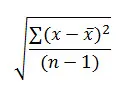
Tässä kaavassa yksi arvoista (esimerkiksi 1 jne.) On lukujen keskiarvo tai keskiarvo, kun taas n on näytteen kokonaiskoko. Vakiopoikkeamalla mitataan, kuinka suuresti näytteen jokainen arvo eroaa keskiarvosta. Periaatteessa se on varianssin neliöjuuri. Varianssi on neliömäisten erojen keskiarvo tietojoukon keskiarvosta tai keskiarvosta.
Kuinka käyttää STDEV-toimintoa Excelissä
Nyt kun meillä on yleiskatsaus STDEV-toiminnon perustana oleviin tilastoihin excelissä ja muutama esimerkki STDEV-funktioiden käytöstä, tarkastellaanpa funktion ja oikean syntaksin käyttöä.
- Ensinnäkin, tarvitsemme yhden tai useamman datapisteen, joista valita. Kun olemme tehneet sen, meidän on valittava solu, jossa haluamme tuloksen näkyvän
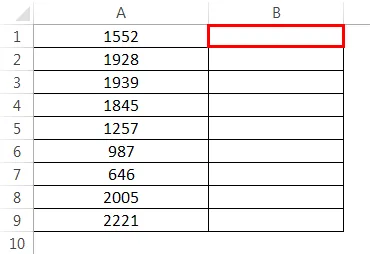
- Kirjoita nyt funktio ja argumentit oikeaan syntaksiin ja paina F2 ja Enter .
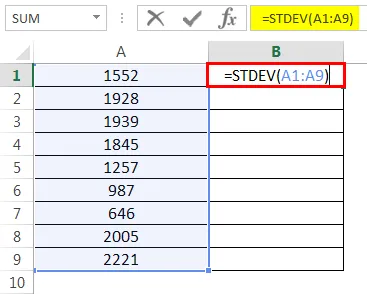
- Ja tulos on:
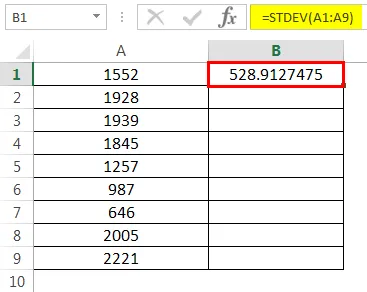
STDEV-toiminnon syntaksi on seuraava:
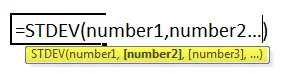
STDEV: ssä numeroa 1 kutsutaan pakolliseksi argumentiksi ja se vastaa data-näytettä. Numero2 ja muut numerot ovat valinnaisia argumentteja, mutta niiden on vastattava tietokokonaisuuden näytettä oikeiden tulosten saamiseksi.
STDEV: llä on useita liittyviä toimintoja käytettäväksi erityyppisten tietojoukkojen kanssa, yleisimmin käytetyt ovat seuraavat:
STDEV.S numeerisen datan näytteelle, se ei laske vakiopoikkeamaa tekstin ja loogisten arvojen perusteella.
STDEV.P koko väestön keskihajonnan laskemiseksi.
STDEVA laskelmiin, jotka perustuvat loogisiin arvoihin ja tekstiin
Voimme käyttää myös kaavapalkin STDEV-toimintoa, kuten alla on esitetty:
- Valitse tietojoukko ja valitse mikä tahansa solu, jonka tuloksen haluamme näyttää.
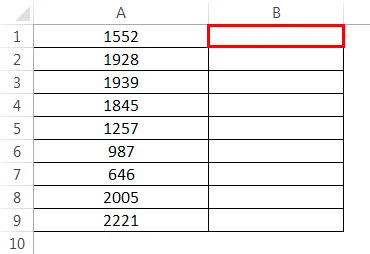
- Siirry kaavoihin ja napsauta Lisää toiminto.
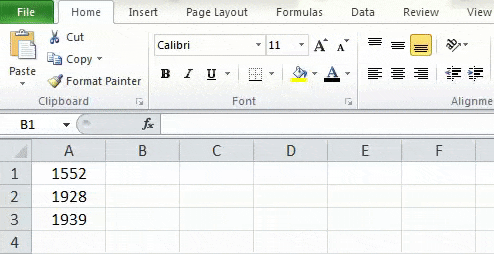
- Kun olet napsauttanut Lisää toiminto, esiin tulee ponnahdusikkuna ja valitse sitten pudotusvalikosta Tilastollinen
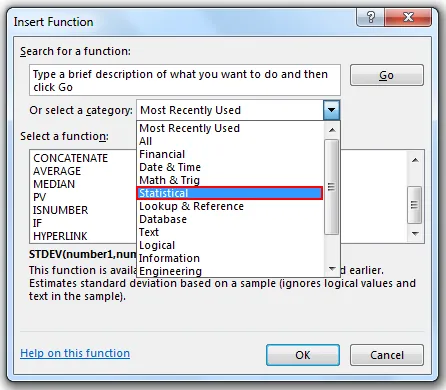
- Kun olet valinnut Tilastollinen, valitse STDEV tai kirjoita hakukenttään STDEV ja napsauta mennä:
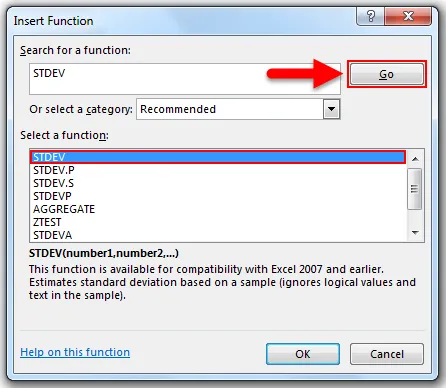
- Valitse sitten analyysiä tarvitsevat tiedot.
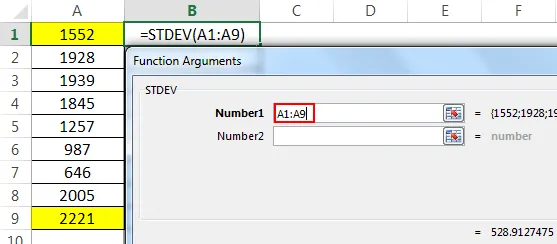
- Kun olet valinnut tiedot, napsauta OK tuloksen saamiseksi:
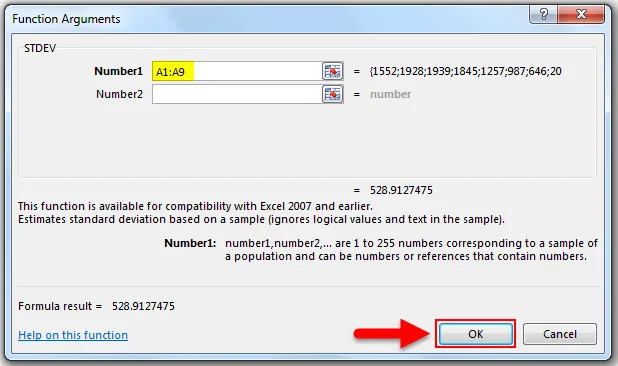
- Ja tulos on:
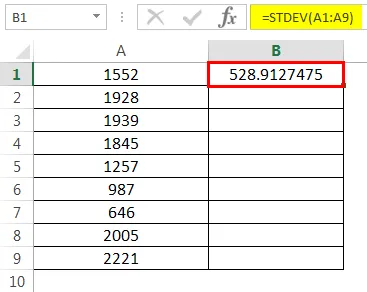
Muistettavat tiedot STDEV-toiminnosta Excelissä
Olemme nähneet muutamia esimerkkejä STDEV-toiminnosta ja näkeneet myös, kuinka sitä voidaan käyttää esimerkkien tietojen analysointiin liittyvissä ongelmissa. Tässä on muutama muistettava asia:
- STDEV: tä käytettäessä toiminto olettaa, että otos on koko populaation koko. Joten kun haluamme selvittää standardipoikkeaman koko datan osajoukosta, meidän tulisi käyttää STDEV.S: ää
- STDEV: ssä käytettyä standardipoikkeamakaavaa kutsutaan (n-1) -menetelmäksi.
- STDEV: n argumentit voivat olla numeroita tai tekstiä, erityyppisiä taulukkoja ja numeroita sisältäviä viitteitä.
- Laskelmissa käytetään loogisia arvoja ja suoraan argumentteihin kirjoitettua tekstiä. Jos loogisiin arvoihin tai tekstiin viitataan taulukosta tai ne ovat tyhjiä soluja tai virhearvoja referenssissä, niitä ei huomioida.
- Jotta voisimme käyttää muualta viitattuja loogisia ja tekstiarvoja, joita ei kirjoitettu suoraan argumenttiin, meidän tulisi käyttää STDEVA-toimintoa.
- Tilastojen väkiluku tarkoittaa koko käyttämäämme tietojoukkoa. Oto on osa kyseistä tietojoukkoa, jonka valitsemme analysoitavaksi.
Johtopäätös - STDEV-funktio Excelissä
Tietojenkäsittelytiede on yksi tärkeimmistä tutkimusalueista tällä hetkellä. Excel on työkalu, jota voimme käyttää monissa tietotekniikan sovelluksissa turvautumatta korkean tason ohjelmointiin tai ilman syvää tietoa matematiikasta. STDEV ja monet muut sellaiset toiminnot tekevät siitä, että meillä on paljon helpompaa olla analyytikoina. Meidän on kuitenkin tunnettava perusteet ja pohdittava luovia ratkaisuja niiden soveltamiseksi työssämme.
Suositellut artikkelit
Tämä on opas STDEV-toiminnolle Excelissä. Tässä keskustellaan STDEV-kaavasta Excelissä ja kuinka STDEV-toimintoa käytetään Excelissä yhdessä käytännön esimerkkien ja ladattavan Excel-mallin kanssa. Voit myös käydä läpi muiden ehdottamiemme artikkeleidemme -
- Opas AGGREGATE-toiminnosta
- Kuva Excel MOD -toiminnosta
- MID-toiminnan merkitys Excelissä
- Tietoja EVEN Excel -toiminnosta